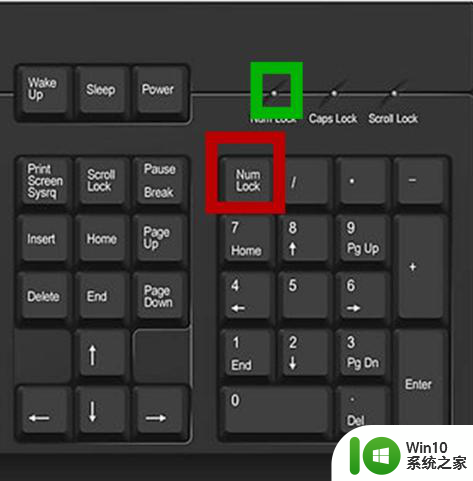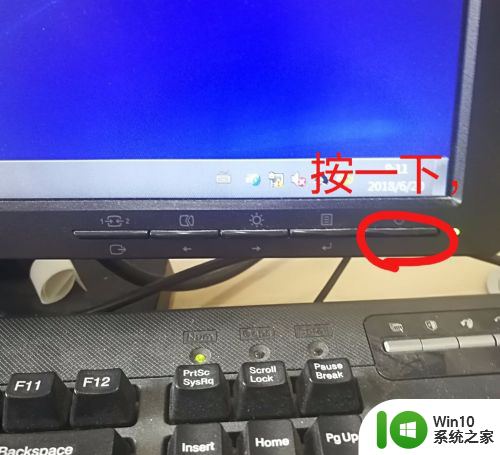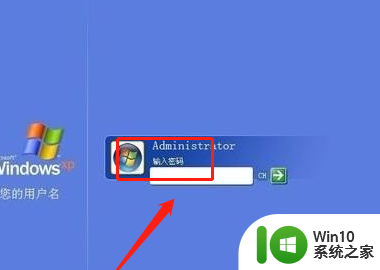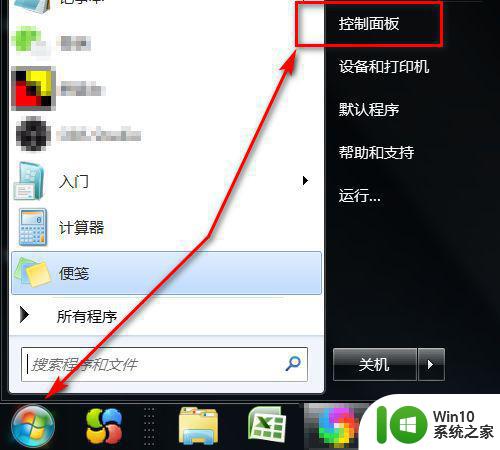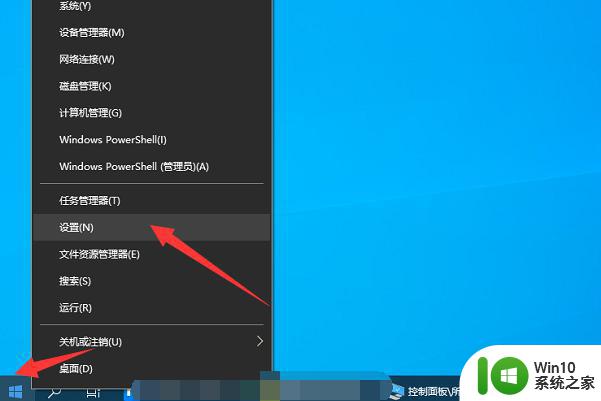台式机突然开不了机怎么办 台式电脑开不开机怎么解决
最近有用户在电脑开机的时候却遇到了主机开不起来的情况,用户也很少遇到这种问题,能打开电脑还是个小问题,完全打不开就挺麻烦了,那么台式电脑开不开机怎么解决呢,下面小编给大家分享台式电脑开不开机的解决方法。
解决方法:
1、线缆连接。首先看电源线的是否插、电源插座是否有电。然后将主机后面的那些线缆插头全部检查插紧。如果这样能够解决,恭喜你,你可以轻松的用你的电脑了。

2、电源问题。先看电源风扇是否转动?可以用手放到主机后面电源风扇出风口处在上电后感受。如果上电后,感觉有风同电源正常。还有另外一种方法查看电源正常于否,那就是查看键盘的三个指示灯(NumLock、CapsLock、ScrollLock),看他们是否闪了一下。如果是,则电源正常。当然有些主机也提供了灯来查看电脑是否加起电。
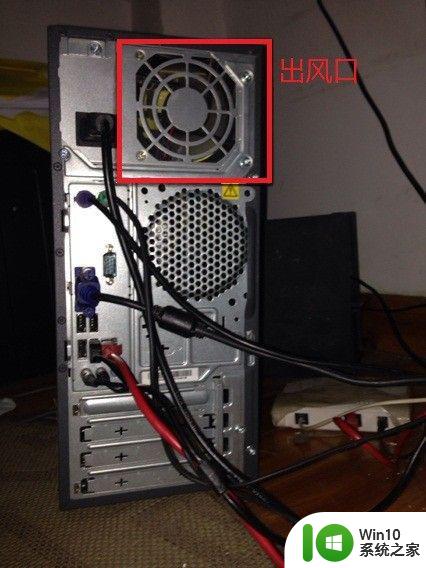
3、显示器问题。一般这个现象不易出现,如果你确认主机上电后,显示器也正常上电后却长时间一点反应都没有。那你就中彩了,有可能是显示器出现了问题。如果是显示器问题,请到专业店去检修。

4、内存问题。这个问题还是比较常见的,因为电脑长期放置。因为温度等问题会出现设备老化或膨胀,更多的是灰尘和污迹影响,会出现内存在插槽里接触不良。可以将内存卡从插槽里取出用酒精等擦拭,晾干后重新插入。给主机上电,查看电脑是否已启动。

5、硬盘问题。机械硬盘受到震动或者不正常使用,很容易出现故障。如果开机出现:“primarymasterharddiskfail”,则是硬盘出现了问题。

6、显卡问题。开机无显示,此类故障一般是因为显卡与主板接触不良或主板插槽有问题造成。如果是独立显卡,可以将之取出用酒精擦拭。如果出现显示花屏,看不清字迹,此类故障一般是由于显示器或显卡不支持高分辨率而造成的。

以上就是台式电脑开不开机的解决方法,不知道该怎么办的用户,可以按上面的方法来进行解决。